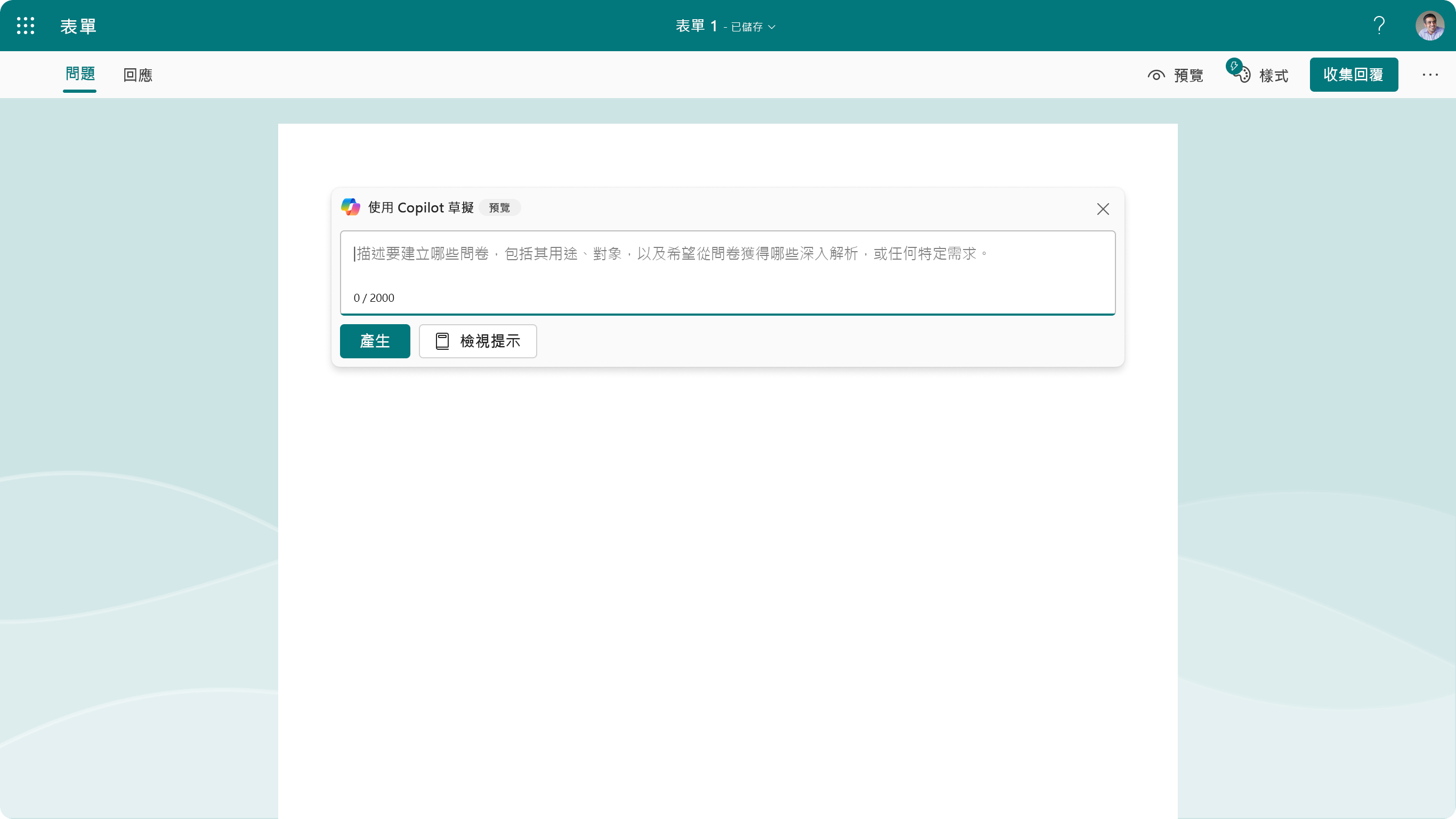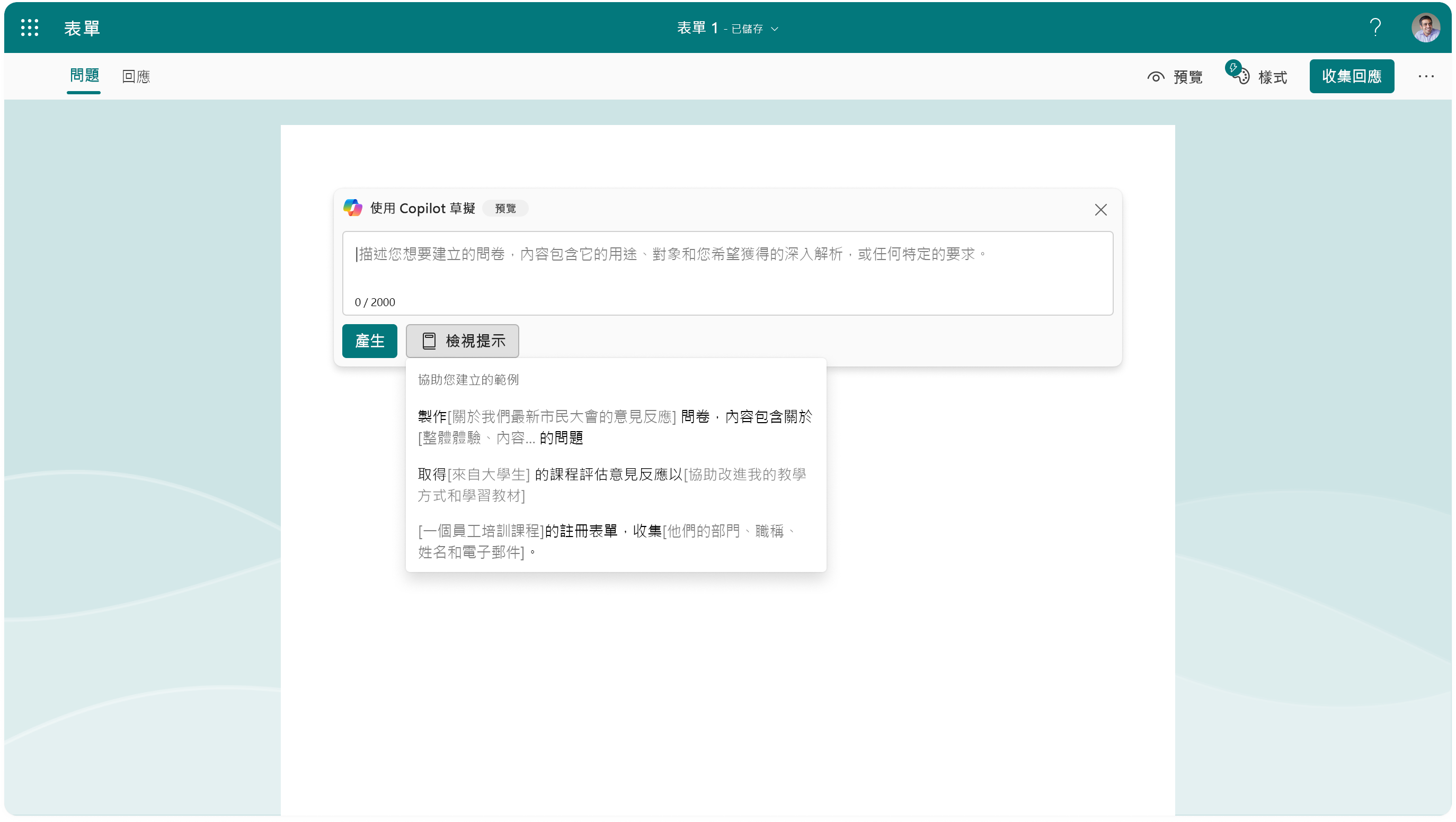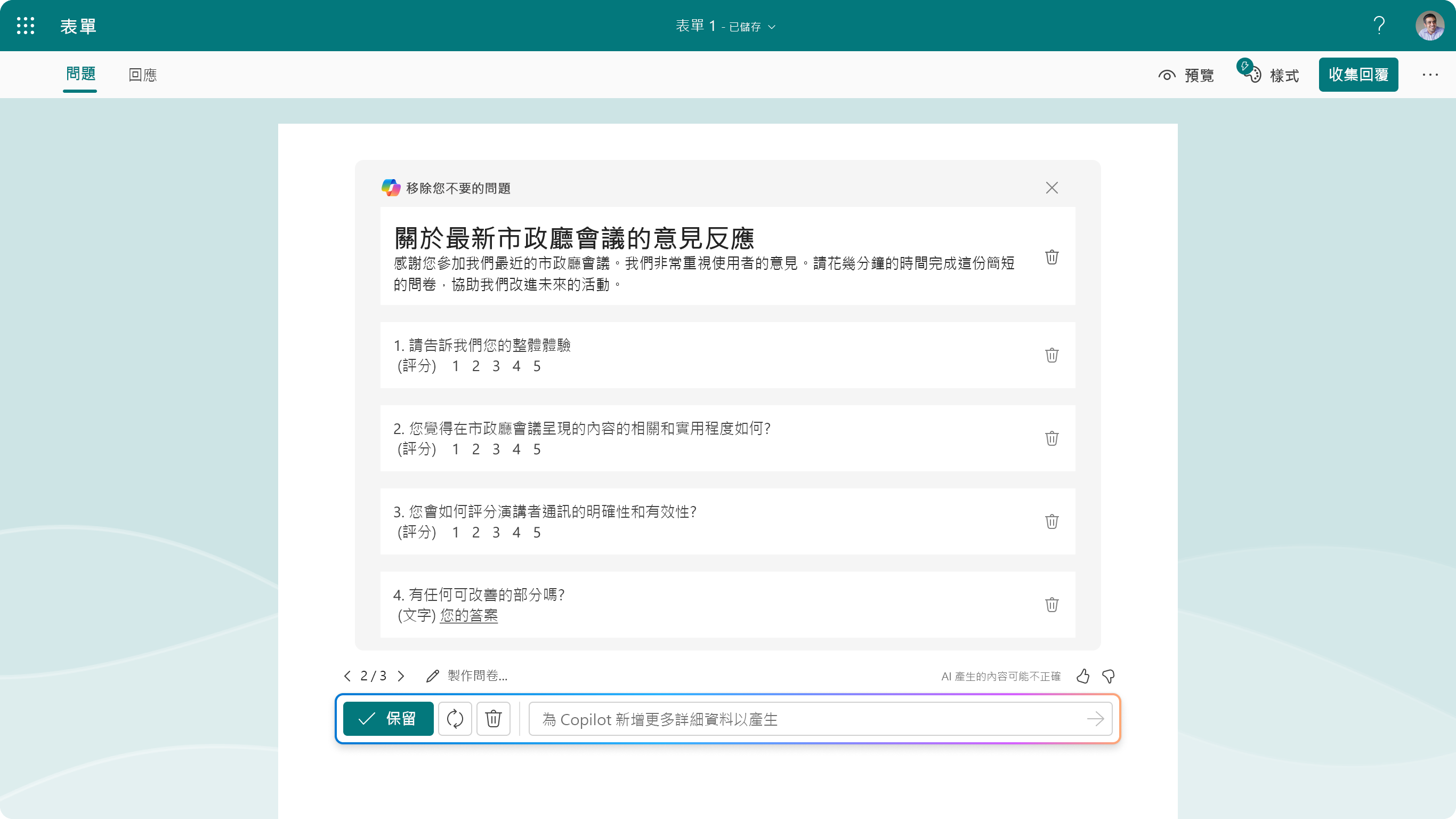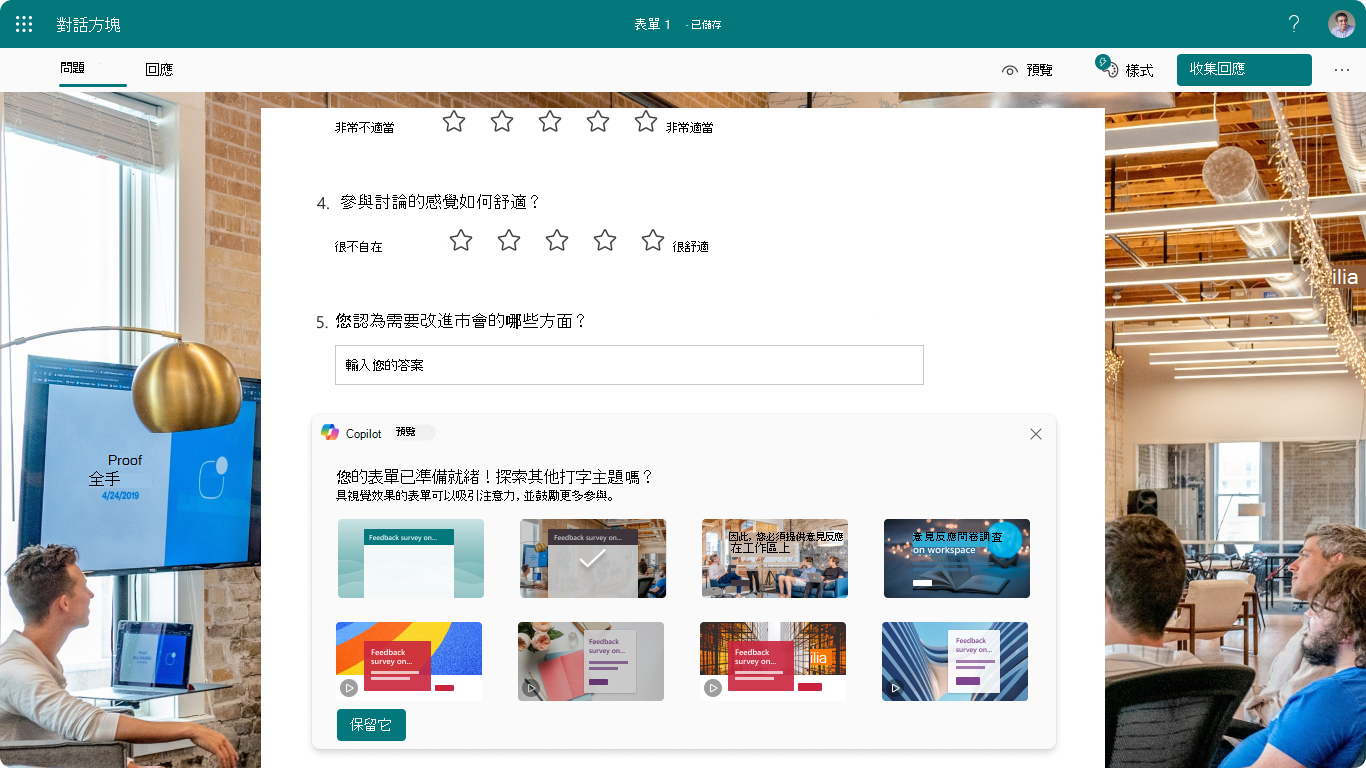Forms 中的 Microsoft Copilot 是 AI 支援的工具,可協助您輕鬆建立具有相關性、吸引人且有效的問卷、投票及其他表單。 透過 Forms 中的 Copilot,您可以簡化表單建立流程,並立即取得高品質的內容。

使用 Forms 中的 Copilot 來執行下列工作:
節省時間和精力
Forms 中的 Copilot 可以為您產生草稿內容和建議,以減少您在建立問卷上所花費的時間和精力。 您可以根據自己的需求和喜好,專注於精簡和自訂問卷。
改善品質與正確性
Forms 中的 Copilot 可提供目標和透明的意見反應,協助您改善問卷的品質和正確性。 您可以在問卷設計中避免常見的錯誤和偏差,例如引導性問題、雙重問題或模稜兩可的措辭。
增強參與度和深入解析
Forms 中的 Copilot 可提供相關且不同的問題和選項,協助您增強問卷的參與度和深入解析。 您可以擷取回應者的注意和興趣,並收集寶貴的資料和意見反應。
開始使用 Excel 中的 Copilot
若要使用 Forms 中的 Copilot,您必須擁有 Microsoft 365 帳戶和 Copilot 授權。
-
在 Forms 中,選取以從頭建立新表單。
-
Copilot 會提示您描述您要建立的內容。 您可以用自己的文字來提供描述,或檢視提示以協助您開始使用。
-
選取 [產生] 以提交您的要求。 Copilot 會開始分析您的提示,並建議或草擬與您意圖相關的標題問題和解答。
-
您可以為 Copilot 精簡或新增更多詳細資料,以微調草稿。
-
一旦您完成建立問卷內容,Copilot 也會建議相關的主題,以美化問卷的視覺效果。
-
您可以使用簡短的 URL、QR 代碼、Outlook、Teams 或內嵌連結等各種選項,輕鬆發佈問卷,以收集受眾的回應。
-
然後,您可以將即時結果自動與 Excel 網頁版同步,以更詳細且更有彈性地分析最新的資料。
使用 Forms 中的 Copilot
Forms 中的 Copilot 是一項工具,可協助您建立更完善的問卷並更有效率地收集資料。 它的作用就像是決策助理,可以建議改善問卷設計的方式,並根據您收集的資料協助您做出明智決策。 這可協助您更有效地處理實際的商務問題。 第一個步驟是確保您的問卷內容具有高品質,包括標題、描述、問題和答案選項。 這有助於吸引適當的受眾,並提供符合您目標的有效深入解析。
建議問卷內容
Forms 中的 Copilot 可以根據您的目的和目標,產生完整的問卷,包括問卷標題、問卷描述、問題和選項,這些全都使用針對該目的的適當表單狀格式和正確語調。
您可以選擇保留 Copilot 產生的所有或部分問題。 如果您這麼做,Forms 中的 Copilot 會將選取的內容轉換成 Forms 畫布,供您隨時繼續編輯問卷。
例如,如果您輸入「為人力資源部門建立員工意見反應問卷,以評估員工的工作滿意度並尋找改善領域」,Copilot in Forms 可以產生本主題的相關職稱、問卷描述以說明其用途、開放式和選擇性問題清單,以了解員工對公司、經理、同事的滿意度, 工作-生活平衡、權益和任何領域以進一步改善。
建議常見做法
Forms 中的 Copilot 可根據您的意見,針對常見主題建議高品質的問卷。 例如,如果您輸入「客戶經驗研究」、「事件意見反應問卷」或「志工註冊表單」,Forms 中的 Copilot 會產生一份完整的問卷,其中包含 5 到 15 個與該主題相關的常用問題與解答。 這些問題將以適當的問題類型提供。
例如,如果您選擇「客戶經驗研究」,Forms 中的 Copilot 會詢問關於客戶體驗的評等問題、是否願意再次購買、客戶期望相關的選擇性問題,以及關於未來產品可如何改善的開放式問題。
以視覺化方式呈現問卷樣式
在您確認問卷內容後,Forms 中的 Copilot 會建議主題清單,其中包含預先定義的背景和與您的問卷目的相關的格式。 您可以從這些主題中選擇,以美化問卷的視覺外觀,並提升受眾的參與度。 您也可以從各種 AI 主題中進行選取,進一步自訂視覺效果。
例如,如果您的問卷與客戶意見反應相關,例如「客戶意見反應問卷」,Forms 中的 Copilot 會建議主題,協助受眾在開啟問卷並查看背景時,瞭解主題。 這可讓您的問卷在視覺上更具吸引力,並吸引回應者。
改善您的內容
使用 Copilot 改寫可提供建議,使內容更清楚、更簡潔且吸引人,以協助改善您現有的內容,同時確保內容與表單的預定用途一致。
若要使用 [使用 Copilot 改寫],請遵循下列步驟:
-
將游標懸停在您想要改寫的內容上方。
附註: 大多元素目前都提供 [改寫] 功能,但 [測驗] 尚不支援該功能。
-
選取 [使用 Copilot 改寫]。
-
檢閱改寫選項,選擇最符合您需求的選項。 或者,視需要選取 [重新產生] 以產生 3 個建議。
-
選取 [取代] 以使用修訂的內容。